Cómo agregar Google Analytics a Wix
Bob Parsons , fundador de GoDaddy , dijo una vez: “ Mida(Measure) todo lo que tenga importancia. Juro que esto es cierto. Todo lo que se mide y se mira mejora”. Comprendió la importancia de la recopilación y el análisis de datos en cualquier área comercial, pero especialmente los datos sobre el uso del sitio web.
La recopilación de datos sobre las características y el comportamiento de los visitantes de su sitio web es crucial si desea hacer crecer su negocio, aumentar su tasa de conversión y aumentar sus ingresos. Solo cuando recopila datos y luego los analiza, puede reaccionar en consecuencia.

Qué puede hacer el análisis de (Analytics)sitios web(Website) por usted
¡ El conocimiento(Knowledge) es poder! El análisis de sitios web puede:
- Proporcionarle datos sobre su contenido más popular y cómo los visitantes interactúan con su sitio.
- Brindarle información sobre sus visitantes, cómo están descubriendo su sitio web y su experiencia de usuario una vez que llegan allí.
- Indicarle(Tell) qué dispositivos usan sus visitantes para conectarse a su sitio web para que pueda optimizar para esos dispositivos.
- Ayuda a la optimización de motores de búsqueda de tu sitio web.
- Mostrarle(Show) sus métricas de comercio electrónico para que pueda ajustar los servicios y productos que ofrece para lograr mejores ingresos generales.

Ahora que conoce algunas de las formas en que el análisis del sitio web puede ayudarlo a mejorar su retorno de la inversión ( ROI ), aprendamos cómo comenzar a recopilar información sobre los visitantes de su sitio web de Wix , quiénes son esos visitantes y cómo interactúan con su sitio.
Esta guía sobre cómo agregar Google Analytics a Wix asume que ya ha creado un sitio web en Wix , pero lo tenemos cubierto si necesita ayuda. Te mostramos cómo crear un sitio web increíble en Wix(how to build an awesome website on Wix) . Si necesita ayuda para crear una cuenta de Google Analytics , puede consultar esta guía(refer to this guide) .
Obtenga su ID de seguimiento de Google Analytics
Antes de que pueda integrar Google Analytics en su sitio web de Wix , deberá crear y recuperar su ID de seguimiento de Google Analytics creado específicamente para su sitio web de Wix .
- Inicie sesión(Sign) en su cuenta de Google Analytics y seleccione el icono de administrador .(Admin )

- A continuación, seleccione Crear propiedad(Create Property) .

- Ingrese un Nombre de propiedad(Property Name) como el nombre de su sitio web o su URL y haga clic en Mostrar opciones avanzadas(Show Advanced Options) .
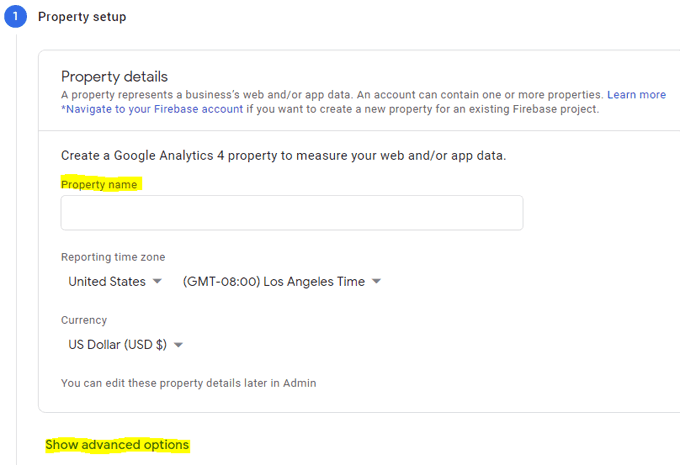
- Deslice el botón de alternar para activar Crear una propiedad de Universal Analytics(Create a Universal Analytics property) .

- Ingrese la URL de su sitio web (no olvide el "www") y elija Crear solo una propiedad de Universal Analytics(Create a Universal Analytics property only) .

- Seleccione el botón Siguiente(Next) e ingrese la información de su empresa.
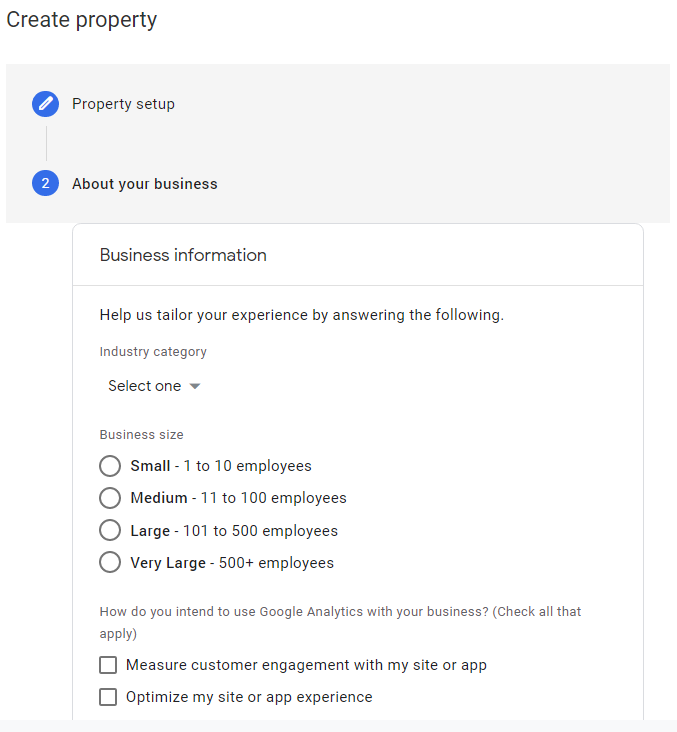
- Luego seleccione el botón Crear(Create) .

- La siguiente pantalla mostrará su ID de seguimiento de (Tracking ID)Google Analytics . Será un número con este formato: UA-999999999-0. Copie su ID de seguimiento(Copy your Tracking ID) .

Ahora estás listo para agregar el ID de seguimiento(Tracking ID) a tu sitio web en Wix .
Agrega tu ID de seguimiento de Google(Google Tracking ID) a tu sitio web de Wix(Wix Website)
A continuación, deberá agregar el código de identificación de seguimiento a su sitio web de Wix , siguiendo los pasos a continuación.
- Ve a tu Panel de control de Wix(Wix Dashboard) y navega a Marketing & SEO > Marketing Integrations .
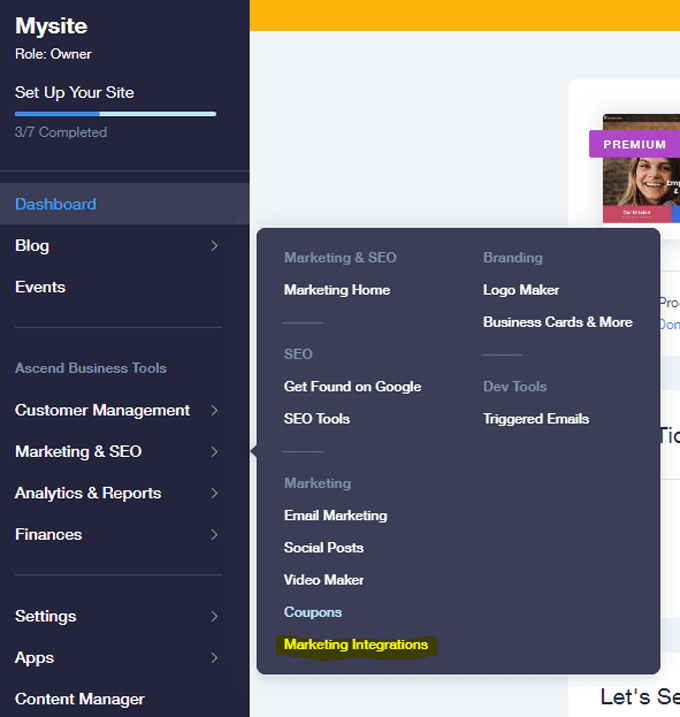
- Seleccione el botón Conectar(Connect) en Google Analytics.

- A continuación, haga clic en el botón Conectar Google Analytics(Connect Google Analytics) en la esquina superior derecha.

- Agregue su ID de seguimiento y marque la casilla junto a "Anonimización de IP". (Esto evitará que Google guarde las direcciones IP de los visitantes de su sitio web). Luego, seleccione Guardar(Save) .

Nota: Al momento de escribir este artículo, Wix informa que no es compatible con el formato de ID de la versión 4 ( GA4 ) de (GA4)Google Analytics ; sin embargo, si usa el proceso anterior que usa el código de Universal Analytics (UA), la integración de Google Analytics con (Google Analytics)Wix funcionará.
¡Lo has hecho! Terminaste de agregar Google Analytics a tu sitio web de Wix . Sin embargo, tenga en cuenta que pueden pasar algunos días hasta que todo se actualice y pueda ver los datos de su sitio web en su panel de control de Google Analytics .
Una vez que vea la transmisión de datos desde su sitio web a su panel de control de Google Analytics , podrá aprovechar la información que le brindan los datos.
¡No te detengas ahora!
A continuación, considere obtener más información sobre Google Analytics , sus funciones y cómo usar los datos para mejorar el ROI de su sitio web . Descubrirás que no es tan difícil como podrías imaginar.
De hecho, ¿recuerdas a Bob Parsons ? Su consejo para ti es que nunca te rindas y te concentres en lo que quieres que suceda(never give up and focus on what you want to have happen) . Si su objetivo es un sitio web con contenido atractivo, mayor tráfico y mejores ventas, ¡al seguir esta guía ya ha logrado un gran progreso!
Related posts
Cómo agregar Google Analytics a Squarespace
Cómo configurar su sitio web en Google Analytics
Cómo descargar el instalador de Google Chrome sin conexión (independiente)
Cómo agregar música a las diapositivas de Google
Cómo hacer un formulario rellenable de Google Docs con tablas
Cómo usar Google Backup and Sync para hacer una copia de seguridad de su disco duro
Cómo detener anuncios personalizados y resultados de búsqueda en Google y Facebook
Cómo configurar y administrar recordatorios de Google
Cómo eliminar su historial de búsqueda de Google: una guía moderna
Cómo incrustar video en diapositivas de Google
Cómo incrustar HTML en un documento de Google
Cómo abrir un archivo HTML en Google Chrome
Cómo usar la aplicación Google Jamboard
Cómo agregar archivos GPX a Google Maps
Cómo importar datos a hojas de cálculo de Google desde otra hoja
Cómo reparar el error "Se excedió la cuota de descarga" de Google Drive
Cómo activar y desactivar OK Google en su dispositivo Android
Cómo descargar sus datos personales de Google
Establecer una fecha de caducidad en los archivos compartidos de Google Drive
Cómo agregar un diagrama de Gantt en Google Docs
